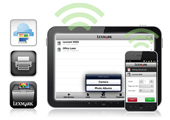Солидное решение
В редакцию принтер попал с помощью двух человек, ведь его вес – более 40 кг в немаленькой упаковке. Стало понятно, что этот принтер относится к наиболее стабильным деталям обстановки и призван стоять на своем месте долго и устойчиво. Несмотря на кубическую форму, которую легко вписать в офисный интерьер, удобство обслуживания нельзя назвать идеальным. Открывающиеся в бок панели сервисных отсеков потребуют свободного пространства с трех сторон, в крайнем случае, с двух. Причем пространство это должно быть как минимум 20-30 сантиметров, что в условиях загроможденных техникой офисов может оказаться достаточно много.

Такому принтеру нужно немало места
Очень понравилась сопутствующая документация к принтеру, как и российская локализация принтера. На диске, идущем в комплекте, присутствуют варианты драйверов и описаний на 16 (!) языках, в том числе и на русском. Сразу видно, что в Xerox внимательно относятся к поддержке своих пользователей. В отличие от Samsung CLP-500N корпус Xerox выполнен из светлого пластика, и за счет такой незначительной детали принтер смотрится гораздо более по-деловому.
Принтер выпускается в двух комплектациях: со встроенным сетевым адаптером и без него. Различия заключаются не только в наличии сетевого интерфейса, но и возможности управлять принтером через веб-интерфейс, а также системы Printing Scout, предупреждающей пользователя о возможных сбоях на основе анализа ошибок при печати. Скорее всего, подключение будет производиться через USB разъем, однако заботясь обо всем парке компьютеров в самых различных организациях, Xerox оставляет на задней панели и LPT-разъем. В модели 6100DN установлен сетевой интерфейс 10/100 Base-TX Ethernet, и именно в ней присутствует то самое управление принтером через Web-интерфейс и проактивное предупреждение о сбоях.
Спать надо уметь
При подключении принтера к ноутбуку мы столкнулись с первой же проблемой, оставшейся к счастью единственной: программа инсталляции не предлагает установку принтера на USB-порт. Скачав с сайта производителя новый драйвер, мы повторили попытку, однако, нам по-прежнему предлагалось установить принтер на LPT-порт или подключить его к сети. Если просто подключить кабель USB к компьютеру с Windows XP/2k система сама поставит драйвер принтера из собственной базы драйверов. Недостатком такого метода оказалось отсутствие части фирменных утилит Xerox и конфликтная работа с принтером после переключения его в спящий режим. В итоге на тестовом ПК компьютер попросту не мог разбудить принтер после ночи простоя. Однако при подключении к другому компьютеру этой проблемы не наблюдалось, и возможно это является несовместимостью с конкретной конфигурацией системы, однако нам кажется, что при установке быть внимательным. В случае обнаружения этой проблемы можно попросту отключить энергосберегающий режим у принтера, или дождаться обновления ПО. В сервисной службе Xerox нас уверили, что в ближайшее время разберутся с этой проблемой.
 Клавиши управления удобны и просты |
На передней части принтера находится панель управления с монохромным двухстрочным дисплеем и клавишами управления (это еще одно дизайнерское отличие от Samsung CLP-500N). Меню принтера изначально было установлено на английский язык. Этот нюанс слегка осложнил начало работы с аппаратом. После недолгого путешествия по пунктам меню была найдена настойка языка, и языковой барьер был ликвидирован. Через меню на самом принтере можно настроить некоторые параметры, среди которых даже такие как установка собственного IP адреса или калибровка цвета. Получить информацию о количестве оставшегося тонера можно через пункт меню «информация», при этом принтер распечатает страницу с характеристиками сетевых настроек и количестве тонера в картриджах количестве отпечатанных страниц.
«Фенечки»
Аппарат оснащен встроенным веб-интерфейсом и диагностикой ошибок. Это, пожалуй, можно назвать одной из его самых ярких особенностей, так как большинство остальных параметров довольно стандартны. Суть веб-интерфейса заключается в том, что на аппарате фактически установлена веб-страница, которая взаимодействуя с принтером на уровне «железа», выдает в удобном виде любую информацию с помощью HTML и является наиболее полным и удобным средством мониторинга всех характеристик. Принтер является автономным сервером, обладающим собственным IP-адресом, соответственно подключенный к сети он будет доступен из любой точки мира. Пользователь может распечатать документ, или узнать любую информацию о принтере, находясь где угодно, главное, что бы там был интернет. Также веб-интерфейс позволяет ограничивать доступ пользователей к настройкам принтера и устанавливать защиту от несанкционированного доступа извне и даже выполнять заказ расходных материалов по мере необходимости через интернет. Эти функции позволяют реально сэкономить довольно много рабочего времени у системных администраторов в крупных организациях.
 Диагностика ошибок в схематичном виде |
Еще одной приятной опцией можно считать встроенную в драйвер принтера утилиту Printing Scout. При любом подключении, между компьютером и принтером устанавливается двусторонняя связь. По ней принтер способен передавать информацию обо всех неполадках и проблемах возникающих при печати. Особенностью системы Printing Scout является возможность сообщать информацию о проблеме в формате обычной справки Windows. Например, если кончилась бумага или тонер, у пользователя, отправившего на печать документ, появляется стандартное окно справки, в котором подробно написано, что необходимо сделать для устранения «неполадки». Для поддержки пользователей активно используется интернет, для чего в свойствах драйверов прописаны ссылки на различные сервисные веб-страницы Xerox. На деле система показала себя безупречно, и выскочившая справка настолько подробно объяснила, как установить картридж, что некоторых из «продвинутых» пользователей, это может даже обидеть.
Время печати самых различных отпечатков можно признать соответствующим заявленным характеристикам. После того, как принтер разогреется, он уверенно выходит на 25 страниц монохромного текста в минуту и до 5 страниц цветных фотографий в минуту. Качество печати черно-белых документов получает твердую пятерку. Цветная графика не уступает по качеству, но, к сожалению, слегка отстает по скорости. Качество распечатанных фотографий оказалось достаточно хорошим, ведь это не фото-принтер, и если учесть, что аппарат не накладывает никаких ограничений на качество используемой бумаги (все кроме глянца), то картинка получается весьма не плохой. Необходимо тщательно относится к качеству самих документов, отправляемых на печать – они должны быть безупречными, так как принтер честно и ярко продемонстрирует как хороший многоцветный график, так и плохо сделанную фотографию, тщательно отработав все ее огрехи и недочеты.
Кому нужно?
Веб-интерфейс и развитая система активной справки, безусловно, идут в плюс Xerox Phaser 6100. Принтер очень удобен в офисах, где много сотрудников самой разной квалификации, в том числе и слабо знакомых с современной техникой, которым теперь не придется объяснять, как правильно заправить бумагу в принтер и не дергать по этому поводу системщика. Программная поддержка принтера делает акцент на использование сетевого подключения, да и стоимость принтера немаленькая. В итоге использовать его в малых офисах и дома не рационально – он не будет работать на все сто процентов. Рекомендовать его можно тем, кто решил впустить в свой офис цветную лазерную печать, но при этом не отдавать за это катастрофически большие деньги. Недостатком принтера можно считать лишь длительное время прогрева перед печатью. В реальности это приводит к неудобствам при нечастой печати небольших документов. Принтер получил тот же итоговый рейтинг, что и Samsung CLP-500N - ведь помимо значительно возросшей функциональности у него заметно возросла и цена.
Cредняя цена в России - 24 300 рублей. (Сентябрь 2004)



 Поделиться
Поделиться